Скайп – это не только мессенджер для отправки текстовых сообщений, общения с микрофоном или веб-камерой. Это и удобный способ для отправки и получения деловой документации, фото и видео, других объектов. И сегодня мы поговорим о том, как отправить файл по Скайпу. Рассмотрим способы для ПК и мобильной версии.
Отправка файла в Скайпе на ПК
Версии Skype для компьютера и смартфонов не сильно отличаются функционально, однако дизайн претерпел изменения.
Начнем со Скайпа для компьютера или ноутбука. Отправить пользователю можно:
- гифки, картинки и фотографии, видео;
- архивы, таблицы, PDF-документы;
- скриншот, записать и видеосообщение.
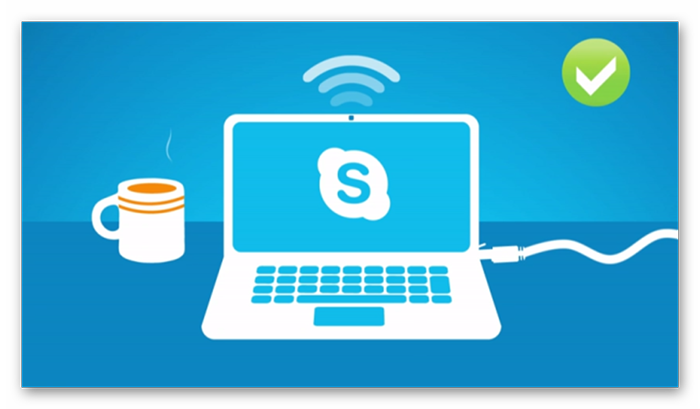
Инструкция, как отправить файл в Скайпе:
- Открываем Скайп и переходим в чат с выбранным пользователем.
- В правом нижнем углу кликаем на нужную иконку.
- Автоматически открывается «Проводник», где находим нужный файл для отправки.
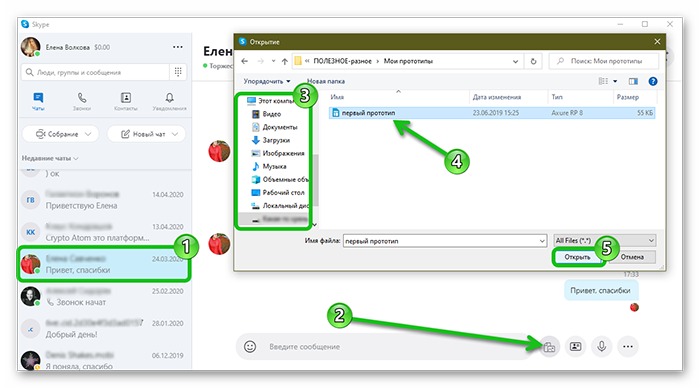
- Ждем загрузки файла в беседу и для отправки его в чат нажимаем
Enter или на стрелочку справа от поля для ввода сообщения.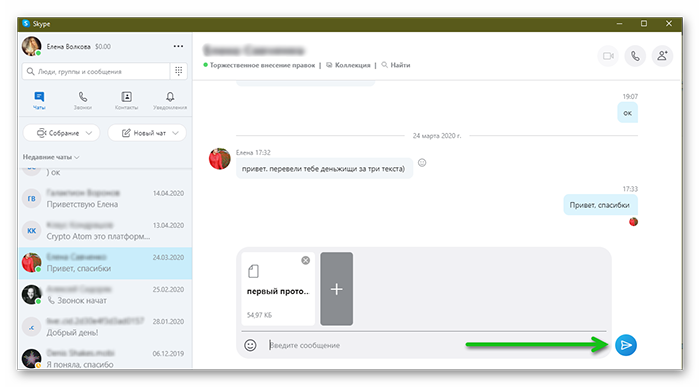
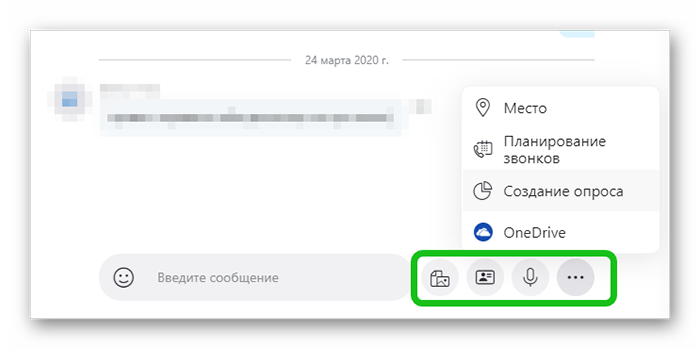
Помимо использования «Проводника» для отправки файлов в Скайп, можно использовать «перетаскивание» объектов в поле для ввода текстовых сообщений, а также использовать комбинации клавиш
Отправка файла в Скайпе на телефоне
Версии Skype для Android OS и iOS не сильно отличаются, хоть и имеют некоторые особенности. Рассмотрим отправку видео в Скайпе на примере Андроида:
- Переходим в интересующий чат и активируем синюю кнопку с плюсиком в нижнем левом углу.
- Выбираем здесь тип файла, например, «Фотографии».
- Выбираем из галереи фото, которое нужно отправить и жмем на стрелочку в нижней части экрана.
- Вы можете добавить текстовое сообщение к файлу, применить фильтры, если это фотография, добавить ещё файлы.
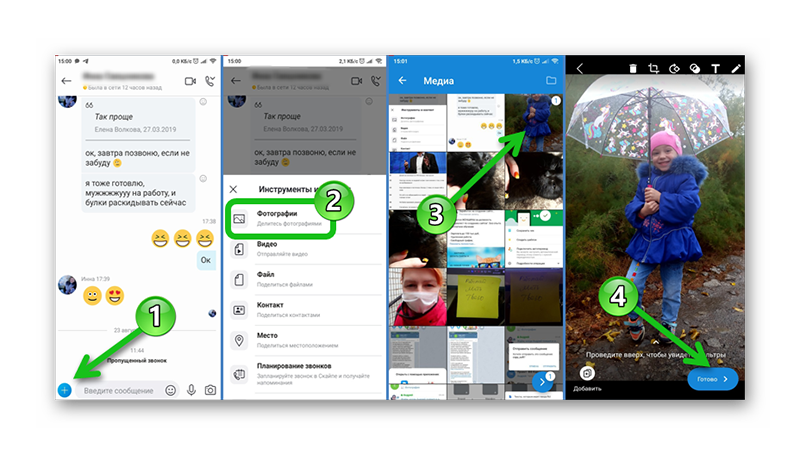
Заключение
Как мы уже убедились есть несколько способов отправки и обмена файлами в Скайпе. Мессенджер поддерживает большое количество расширений медиафайлов и текстовых редакторов, так что проблем со скачиванием и воспроизведением не будет.








